Apa yang sedang Anda cari?
Panduan Microsoft Copilot
Penjelasan singkat
Microsoft Copilot adalah sebuah platform dari Microsoft untuk mengeksekusi perintah tertentu sesuai keinginan user. Umumnya, Perintah copilot adalah instruksi atau pertanyaan yang Anda gunakan untuk memberi tahu copilot apa yang Anda inginkan. Dapat mencakup empat bagian: tujuan, konteks, ekspektasi, dan sumber. Semakin spesifik perintah copilot maka akan semakin akurat hasil perintah tersebut.
Apa yang dapat copilot lakukan?
Dibuat berdasar Model Bahasa Besar (LLM) yang tersambung ke aplikasi dan data Microsoft 365 saudara, sehingga output hasil perintah dapat lebih akurat daripada chatbot.
Kemudian, terdapat perlindungan keamanan data dan privasi dibanding beberapa platform lainnya. Sehingga file (dokumen atau gambar) tidak akan digunakan dalam publik.
Panduan penggunaan Microsoft Copilot
Ada beberapa cara mengakses copilot, diantaranya dapat melalui taskbar pada Windows, atau melalui peramban (browser) Microsoft Edge, atau melalui akses ke situs copilot.microsot.com, atau dapat juga melalui aplikasi mobile copilot.
Pada Panduan ini, akan dibahas cara membuka copilot yaitu melalui taskbar pada Windows dan melalui peramban Microsoft Edge.
Akses copilot melalui Taskbar
Berikut panduan akses copilot melalui taskbar dijelaskan sesuai pada gambar berikut:
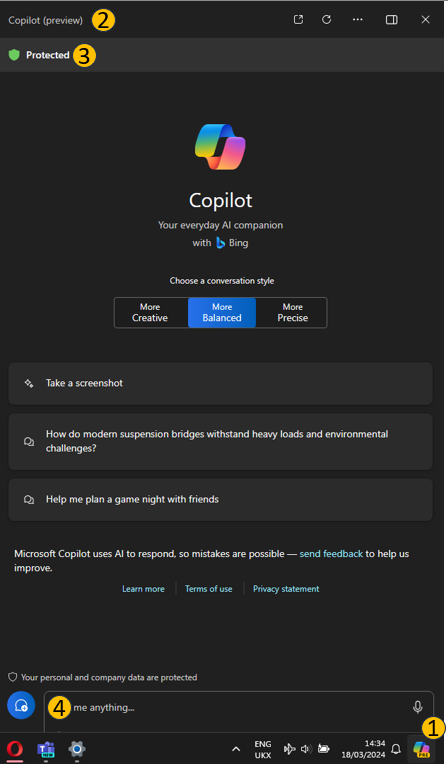
- Buka icon copilot pada taskbar
- Maka jendela copilot akan muncul
- Indikator bahwa user@365.ugm.ac.id telah terlindungi data & privasinya
- Tab untuk menambahkan perintah copilot, dan tekan enter untuk eksekusi
Dukungan copilot pada taskbar adalah sebagai berikut:

- Menggunakan Input teks dari Keyboard gawai
- Menggunakan Input suara dari Microphone Gawai
- Menggunakan Input unggah (upload) Gambar
- Menggunakan Input Screenshoot atau cuplikan layar
Berikut adalah contoh hasil penggunaan copilot
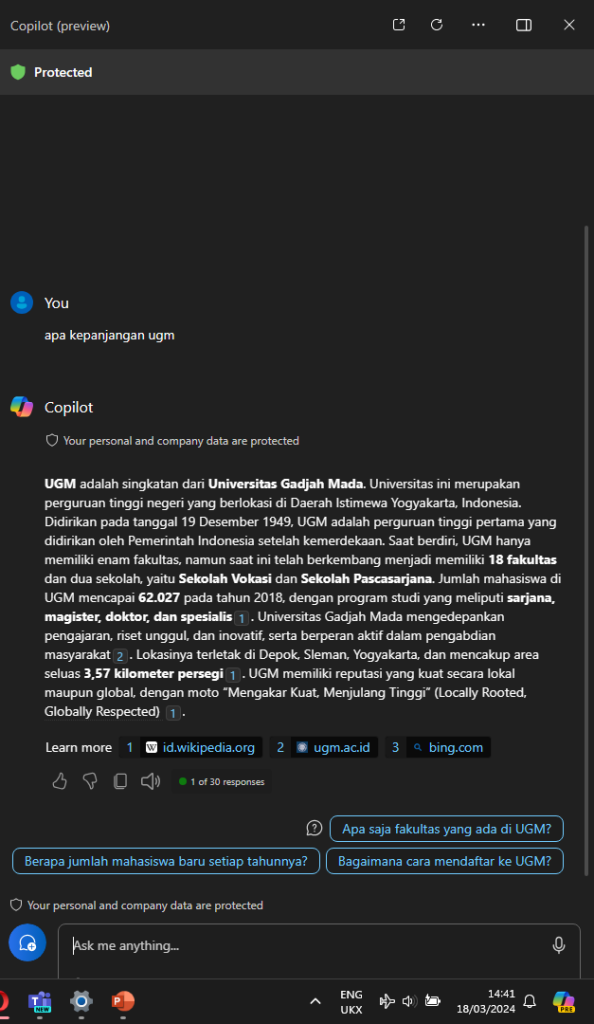
Akses copilot melalui peramban Microsoft Edge
Selain menggunakan copilot pada taskbar, saudara juga bisa memanfaatkan copilot menggunakan peramban Microsoft Edge saudara dengan cara sebagai berikut:
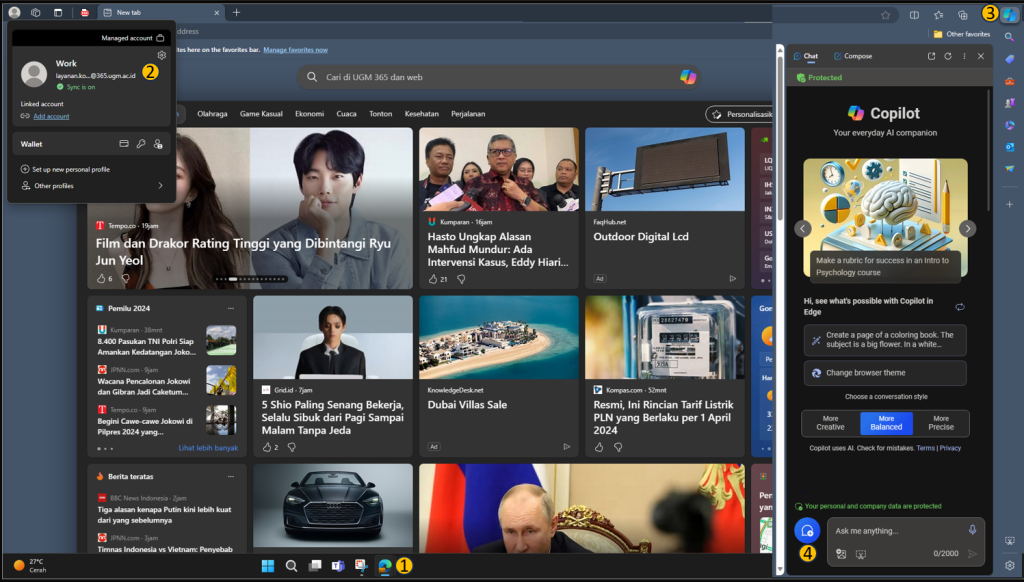
- Buka Aplikasi peramban Microsoft Edge
- Sign in dengan akun 365 UGM melalui profile, dan pastikan sudah tersinkronisasi
- Pilih icon untuk membuka Fitur Microsoft Copilot
- Tab Microsoft Copilot yang kurang lebih fitur dan penjelasan sudah ada pada bagian sebelumnya
Khusus, menggunakan Aplikasi Peramban Microsoft Edge, Microsoft Copilot dapat menggunakan data yang tak hanya terbatas pada gambar, namun juga dapat memproses data berupa dokumen. Untuk mengakses fitur tersebut dapat mengikuti panduan sebagai berikut:
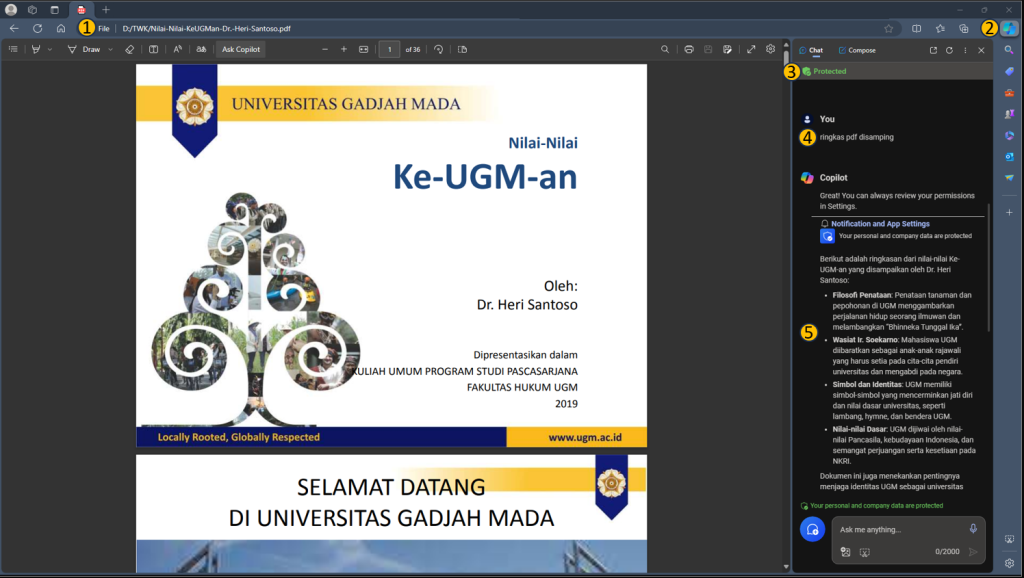
- Buka Dokumen anda pada Peramban Microsoft Edge, jika kesulitan bisa menggunakan fitur open with
- Buka Fitur Microsoft Copilot
- Indikator bahwa user@365.ugm.ac.id telah terlindungi data & privasinya
- Contoh prompt yang digunakan ”ringkas pdf di samping”
- Hasil Ringkasan Copilot
